windows遠端桌面訪問ubuntu12.04
(1) 講解VNC方法來遠端桌面訪問ubuntu12.04
-
ubuntu10.04搭載的GNOME介面支援windows遠端訪問,但是由於以後預設搭載的介面變成了unity,本身爭議較大,最重要的是,之前的CRT\PUTTY都是SSH方法命令列連線不能很好的滿足大家以後的需求(看不到介面),有必要研究一下。
-
到網上搜了下,發現方法很簡單:現在目前的做法都是在12.04上安裝GNOME,登陸的時候選擇以GNOME介面模式登入。
sudoapt-get install gnome-panel(163的伺服器已經安裝了,其他使用者不需要再次安裝)
安裝完成後登出使用者,因為藉助於GNOME介面中才有遠端訪問設定的選項(終端命令列能不能設定這個我不知道)。
-
伺服器側設定,點選自己使用者的右上角的圖示

選擇GNOMECLASSIC模式

後退,正常輸入密碼登入即可。進入GNOME介面,在左上角進入系統-》首選項-》桌面共享進行如下設定。

設定完成OK,接下來的工作在windows訪問即可。
4、執行VNC綠色軟體,填入伺服器
填入第三個步驟中的設定訪問密碼

OK,就可以進入遠端訪問了。

缺點:
該方法進行遠端桌面訪問的時候,只能單使用者進行,而且一旦在ubuntu主機上登出該使用者後就無法訪問了。
(2) 採用第二種方法xrdp,該方法支援多使用者登入並遠端桌面
2、進入GNOME介面,在左上角進入系統-》首選項-》桌面共享進行如下設定。
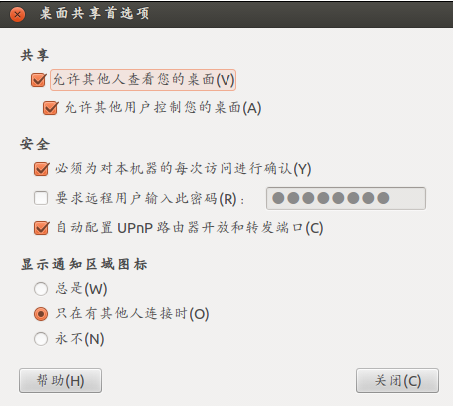
我們共享所使用的協議是rdp,所以我們要裝這個東西。開啟終端:依次安裝
sudoapt-get install xrdp
sudoapt-get install vnc4server tightvncserver
安裝完畢以後,執行以下命令(該命令的作用是由於安裝了 gnome桌面,ubuntu12.04中同時存在unity、GNOME多個桌面管理器,需要啟動的時候指定一個,不然即使遠端登入驗證成功以後,也只是背景,其他什麼也沒有)
cd/home/youruser(youruser是每個人自己的使用者名稱)
echo "gnome-session --session=gnome-classic" > .xsession
sudo /etc/init.d/xrdp restart
3、執行windows的mstsc
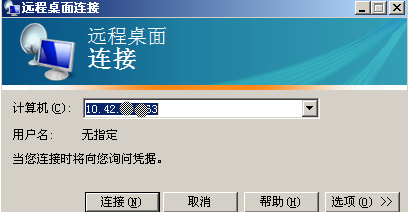
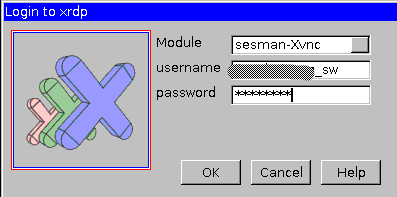
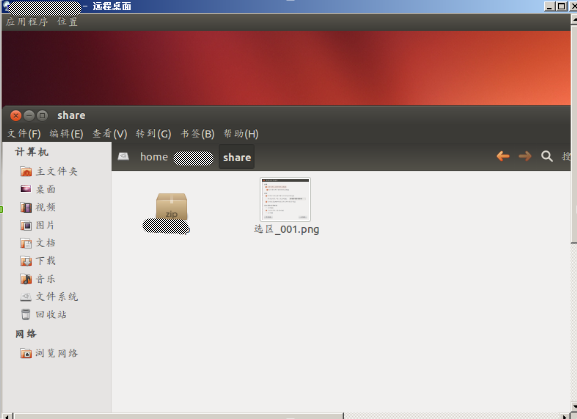
遠端成功。
